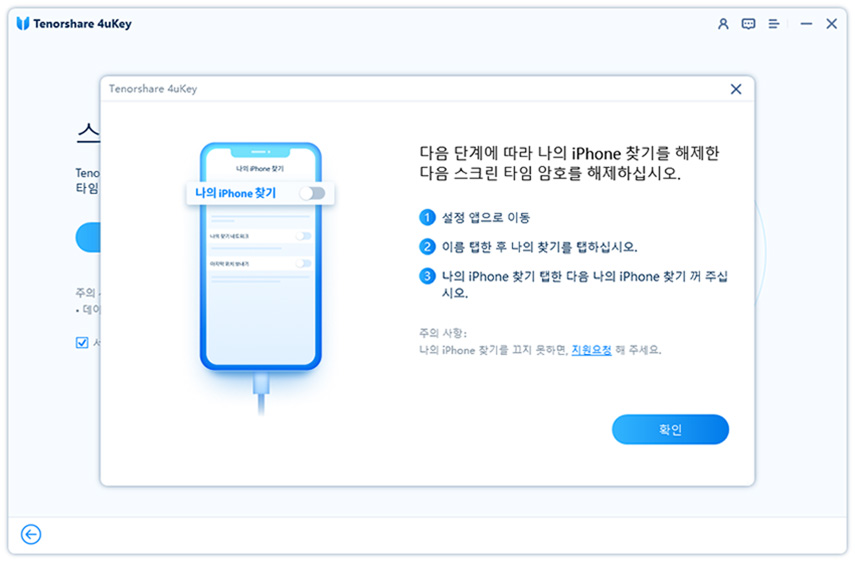iOS 18 아이폰 스크린 타임 오류 크래시 되는 문제를 쉽게 해결하는 방법
by 오준희 업데이트 시간 2024-09-10 / 업데이트 대상 Unlock iPhone
Apple의 최신 iOS 18 베타 버전은 흥미로운 새로운 기능과 개선 사항을 제공합니다. 하지만 다른 사전 출시 소프트웨어와 마찬가지로, iOS 18 베타도 몇 가지 문제를 일으킬 수 있습니다. 많은 사용자가 겪고 있는 주요 문제 중 하나는 스크린 타임 제한이 예상대로 작동하지 않는다는 것입니다.
이 기사에서는 이 문제의 원인을 분석하고 iOS 18 스크린 타임이 작동하지 않는 문제를 해결할 방법을 알아보겠습니다. 자세한 내용을 알아보려면 이 기사를 계속 읽어보세요:
- 1부. iOS 18 스크린 타임이 작동하지 않거나 크래시 되는 이유
- 2부. iPhone/iPad에서 스크린 타임을 제거하는 궁극적인 방법
- 3부. iOS 18 (베타) 스크린 타임이 작동하지 않는 문제를 해결하는 방법
1부. iOS 18 스크린 타임이 작동하지 않거나 크래시 되는 이유
iOS 18 베타에서 스크린 타임이 작동하지 않는 경우, 이 문제에는 여러 가지 이유가 있을 수 있습니다. 다음은 일반적인 설명입니다.
- 소프트웨어 오류: 스크린 타임 제한을 관리하는 소프트웨어에 버그나 오류가 있을 수 있으며, 이로 인해 제대로 작동하지 않을 수 있습니다. 기기의 운영체제와 관련 앱이 최신 버전으로 업데이트되어 있는지 확인하세요.
- 잘못된 설정: 시간 제한이 올바르게 설정되었는지 확인하거나 설정을 다시 점검하세요. 시간 제한이 올바른 요일, 시간 또는 앱에 설정되지 않았을 수 있습니다.
- 동기화 부족: 여러 기기에서 실행되는 스크린 타임 관리 시스템을 사용하는 경우, 모든 기기가 올바르게 동기화되었는지 확인하세요. 동기화되지 않으면 자녀가 설정된 제한이 적용되지 않는 기기를 사용할 수 있습니다.
- 부족한 제한: 제한이 모든 유형의 앱과 콘텐츠를 포함하지 않을 수 있습니다. 스크린 타임 관리 시스템이 일부 앱이나 활동을 추적하거나 제한하지 못할 수 있습니다.
- 기능 오해: 스크린 타임 제한이 어떻게 작동하는지 이해하고 있는지 확인하세요. 시스템에 따라 "휴식 시간" 또는 "자유 시간" 동안 제한이 적용되지 않을 수 있으며, 주중과 주말 설정이 다를 수 있습니다.
- 기기나 사용자 우회: 특히 나이가 많은 자녀는 기기 시간을 변경하거나 다른 기기를 사용하거나 다른 계정으로 로그인하는 등 제한을 해제할 방법을 찾을 수 있습니다.
2부. iPhone/iPad에서 스크린 타임을 제거하는 궁극적인 방법
어떤 이유에서든, 먼저 최고의 방법을 시도해보세요: Tenorshare 4uKey.
4uKey는 데이터를 잃지 않고 스크린 타임 암호를 제거할 수 있습니다. 암호를 잊어버렸거나 스크린 타임이 제대로 작동하지 않을 때 특히 유용합니다.
Tenorshare 4uKey를 사용하면 잠긴 iPhone/iPad를 해제하거나, Apple ID를 제거하거나, MDM 잠금을 우회하는 등 다양한 기능을 이용할 수 있습니다.
Tenorshare 4uKey의 주요 기능
- 데이터 손실 없이 스크린 타임 암호를 제거하여 iOS 18 스크린 타임이 작동하지 않는 문제 해결
- 암호나 Apple ID 없이 iPhone 잠금을 해제하고 공장 초기화
- 저장된 스크린 타임 암호, Apple ID 계정 등을 스캔하고 찾아내기
iPhone/iPad에서 스크린 타임을 제거하는 방법은 다음과 같습니다.
4uKey 다운로드 및 실행: 컴퓨터에 Tenorshare 4uKey를 다운로드하고 설치한 후, 스크린 타임 암호 해제 옵션을 선택합니다.

기기와 연결: 활성화된 아이폰 및 아이패드를 케이블을 통해 컴퓨터에 연결합니다. 기기의 잠금을 해제하고 [신뢰]를 선택합니다.
기기를 성공적으로 연결한 후 해제 시작을 클릭하여 계속하십시오.

나의 iPhone 찾기 끄기: 스크린 타임 암호를 해제하기 전에 나의 iPhone 찾기 기능을 비활성화합니다.

스크린타임 암호 해제: 나의 iPhone 찾기를 비활성화한 후, 4uKey가 스크린 타임 암호를 제거합니다. 기기가 재시작되면, 앱 및 데이터 전송을 하지 않음을 선택해 데이터 손실을 방지합니다.

이제 성공적으로 자녀 보호 기능이 해제되었습니다.
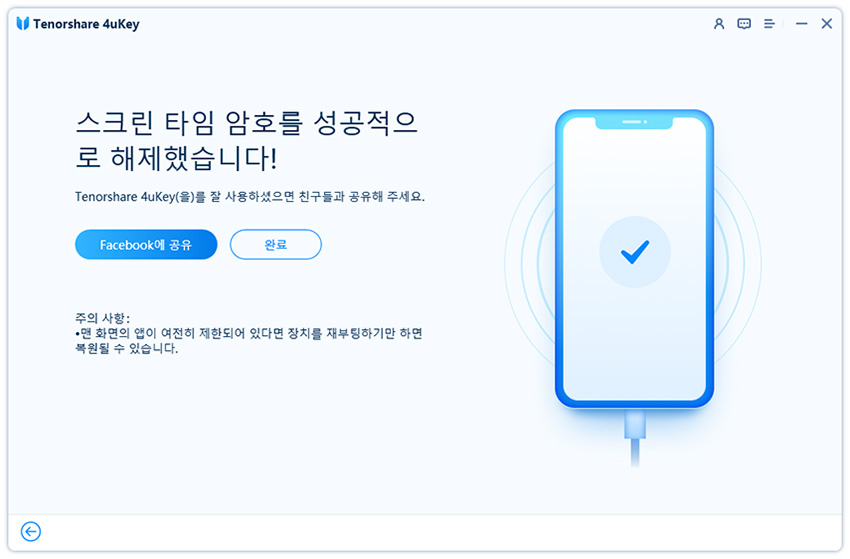
4uKey를 사용해 스크린 타임 암호를 잊어버렸을 때 제거한 후, iOS 18 스크린 타임 작동 문제도 잘 해결되었는지 확인하세요.
3부. iOS 18 (베타) 스크린 타임이 작동하지 않는 문제를 해결하는 방법
1. iOS 18 기기 재시동
iOS 18 기기의 스크린 타임이 작동하지 않는 문제를 해결하려면 먼저 기기를 재시동해 보세요. iPhone을 재시동하면 실행 중인 모든 프로그램과 프로세스가 종료되고, 사소한 시스템 문제가 해결되며, 시스템 상태가 새로 고쳐집니다.
2. 스크린 타임 암호 설정
iPhone 앱 제한이 제대로 작동하지 않는 경우, 자녀가 스크린 타임 설정에 접근하여 특정 앱 제한을 해제했을 수 있습니다. 이를 방지하려면 iPhone에 새로운 스크린 타임 암호를 설정하는 것이 중요합니다.
- iPhone에서 설정 앱을 실행하고 스크린 타임을 탭하세요.
- 아래로 스크롤하여 스크린 타임 잠금 옵션을 찾아 스크린 타임 암호를 설정하세요.
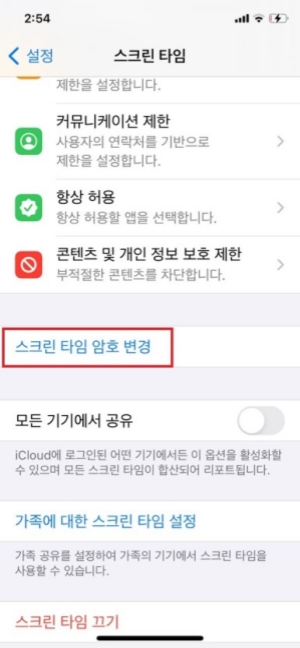
또한 읽기: [2024년] 아이폰 스크린타임 암호 분실 "암호를 잊어버렸습니까?" 옵션이 없을 때의 해결 방법
3. 스크린 타임 제한 다시 활성화
iOS 18 스크린 타임 크래시 문제를 해결하는 가장 편리하고 실용적인 방법 중 하나는 이 기능을 비활성화한 후 다시 활성화하는 것입니다.
- iPhone에서 설정 앱을 엽니다.
- 아래로 스크롤하여 스크린 타임을 탭하세요.
- 맨 아래로 스크롤하여 스크린 타임 끄기를 탭합니다. 스크린 타임 암호를 입력하여 작업을 확인합니다.
- 모든 변경 사항이 적용되도록 기기를 재시동하세요.
- 설정 > 스크린 타임으로 돌아가 스크린 타임 켜기를 탭합니다. 선호에 따라 설정하세요.
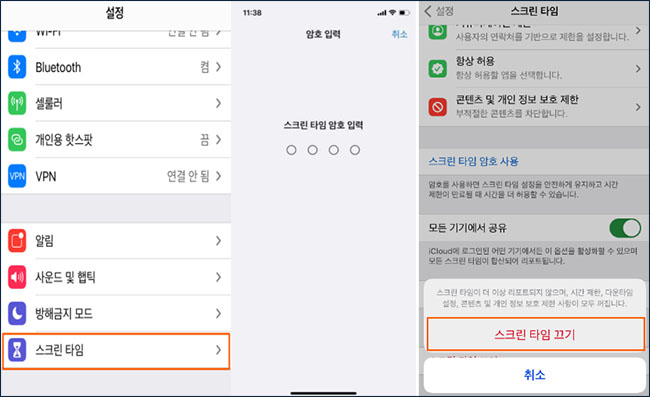
또한 읽기: [2024 해결됨!] 비번 까먹었는데 아이폰 스크린타임 뚫는 법이 있나요?
4. 특정 앱에 제한 설정하기
일반적으로 스크린 타임 제한은 모든 애플리케이션에 적용되지만, 이 방법이 필요에 맞지 않는다면 각 앱별로 제한을 설정해 보세요. 각 앱의 사용 시간을 확인할 수 있으므로, 특정 사용 패턴에 맞춰 시간 제한을 조정할 수 있습니다.
- 설정으로 이동하여 스크린 타임을 선택한 다음 "앱 시간 제한"을 탭하세요.
- 제한 추가를 탭하고 스크린 타임 암호를 입력한 후, 제한을 설정할 앱을 목록에서 선택하세요. 다음으로 "다음" 버튼을 눌러 월요일부터 일요일까지 앱 시간을 맞춤 설정하세요. 시간 제한이 끝날 때 차단 옵션을 켜는 것을 잊지 마세요.
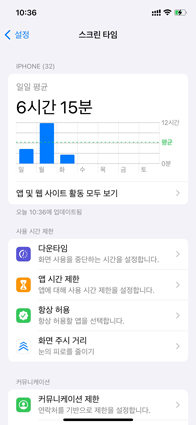
5. 최신 iOS 업데이트 확인
스크린 타임이 작동하지 않는 경우, iOS 18 베타 또는 특정 iOS에 버그가 있을 가능성이 있습니다. Apple은 일반적으로 새로운 버전에서 알려진 버그를 수정하므로, iPhone을 최신 iOS로 업데이트할 수 있습니다.
- 일반 > 소프트웨어 업데이트를 클릭하여 iOS 업데이트가 있으면 "지금 업데이트"를 클릭하여 업그레이드 과정을 완료하세요.
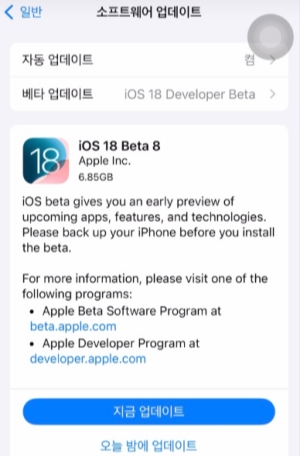
결론
스크린 타임은 기기 사용 시간을 관리하는 데 유용한 기능이지만, iOS 18 스크린 타임이 제대로 작동하지 않을 때는 매우 답답할 수 있습니다.
이 가이드에서 제시한 단계를 따르면 iOS 18에서 발생하는 일반적인 스크린 타임 문제를 해결할 수 있습니다. 그러나 문제가 계속될 경우, Tenorshare 4uKey를 사용하여 스크린 타임을 제거하는 강력한 해결책을 고려해보세요.